Lázár, 2. lecke
Olvasmány a sorozat programozás iskolások Lazarus környezetben "
Az előző tutorial leírja az alapvető eszközöket a fejlesztési programok Lazarus környezetben ütemben történik.
Programunk kölcsönhatásba lépnek a felhasználó, akkor lehet kísérletezni vele. Ne félj kísérletezni, akkor nem csinál semmit, helyrehozhatatlan. És egyúttal igaz és erős készség a hatékony munkát csak akkor lehet elérni az önálló kísérletezés.
Vágjunk bele ...
Lazarus, hogy hozzon létre egy grafikus felhasználói felület biztosítja a programozó paletta UI komponensek. A programozó kell csak válassza ki a szükséges alkatrészeket a palettán, és használja az egeret mozgatni őket, hogy az űrlapot.
Miután a komponenst támasztott formai válik egy tárgy, amely a tulajdonságai alapértelmezés szerint. Ezek a tulajdonságok is megtekinthetők és szerkeszthetők a Tulajdonságok ablakot.
Az első program létrehozásakor a felhasználói felület fogja használni három részből áll: TForm (alakja), Label (címke) és a TButton (Command Button).
Most, hogy megtanulta az új alkatrészek, betöltjük a programozási környezet és hozza létre az első projekt
„Az első program” Project
Feladat. Hozzon létre egy projektet, amely megjeleníti a szöveget a címke mezőben, amikor kattintson a „programozni. "
Egy interfész mintájára a program:
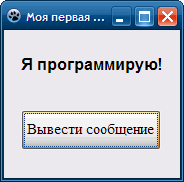
Helyezzük a címkén és a gombot az űrlapon, és állítsa be az értékeket a táblázatban felsorolt. Ha nem, a forma fog kinézni. ábrán látható módon.
A következő feladatok amikor tanuld Lazarus környezetben, űrlapok kísérik példák csak forráskód lista. Ez várható, hogy te. nézi formák és listák tudja, hová kell állítani komponens tulajdonságait.
Egy projekt előrehaladásának
Letöltés Lazarus. Hozzon létre egy új proekt.Dlya ezt: 1) a projekt végrehajtásához => New Project ... 2) A párbeszédablakban válassza ki a szót alkalmazást, és kattintson az OK gombra.
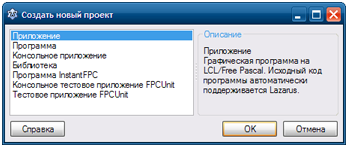
Menteni a projektet.
Ehhez:
1) Futtasd a Project - Projekt mentése más néven ... Save Project ablak.
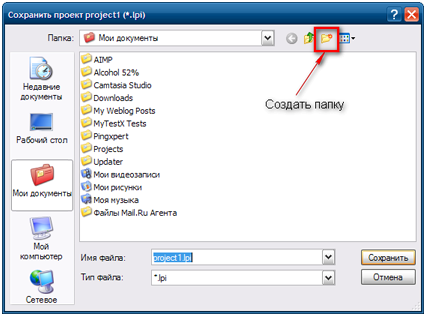
2) elhagyása nélkül a párbeszédablak Új Primer_1 mappát a projekt fájlok (a projekt tartalmazhat több fájl), nyissa ki, majd kattintson a Mentés gombra.
Így tartjuk Project1 fájl, amely információkat tartalmaz a projekt.
Azonnal megnyílik egy ablak mentése egység1 tárolására programkód a projekt (file Unit1.pas), ami szintén kell kattintson a Mentés gombra.
Amellett, hogy a két fájlt a projekt mappa automatikusan létrejön több fájlt, beleértve - unit.lfm, ami egy fájl teljes adatokat a tervező formában. Pozíció, mérete, és egyéb alkatrészek elhelyezve.
A projekt mappa tartalmaznia kell az alábbi fájlokat:
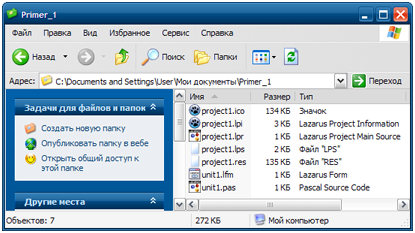
Helyet formában felirattal elemek (címke) és a nyomógomb (gomb). Helyezzük az alkatrészt a forma lehet kétféleképpen.
Az első - kattintson duplán a komponens ikonra a komponens palettán. Azonban a komponens nem kap arra a helyre, ahol szeretné, és a bal felső sarokban a formában.
A második - az ikonra kattintva a komponens (ebben az esetben ez ki van jelölve), majd kattintson a formában. Így komponenseket lehet helyezni bármely kívánt helyen a formában.
Állítsa be az új értékeket a felsorolt tulajdonságok az asztalra.
Az űrlap fog kinézni az alábbiak szerint:
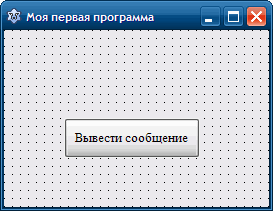
Írja be a kódot az eseménykezelő eljárást, kattintson a gombra. Amíg ezt nem tesszük ezt, a gomb nem fog működni. Ha rákattint a gombra, nem történik semmi.
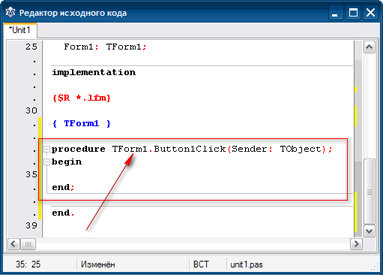
Most az eseménykezelő eljárást üres, a gomb megnyomása nem csinál semmit.
2) Az eljárás végrehajtásához a szükséges intézkedéseket, írja be a megfelelő kódot üzemeltetője közötti zárójelben kezdetét és végét. A mi esetünkben ez az értékadó operátor, amely megváltoztatja Saption tulajdonság (szövegcímkék) Label1 objektumok új érték:
Ha beírja a kódot, jegyezze fel a célzást, hogy úgy tűnik, miután belépett a pontot követő Label1. Tipp egy felugró menü, amely felsorolja az érvényes tulajdonságok és módszerek Label1 alkatrész
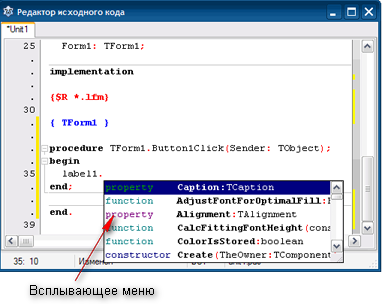
Az egér segítségével válassza ki a listából a kívánt tulajdonságot vagy a metódust.
Egy másik módja lehet kezdeni beírni a nevét a tulajdonsága, míg Lázár automatikusan görgeti a listát, és megtalálja a nevét az első betű, amelyek megfelelnek a beírt betűket. Ez segít, ha elfelejtette a pontos neve. Ha most kattintsonBeírta a kódot, a program futtatásához. Ezt meg lehet tenni a következő három módon:
1) rákattint a Run (Futtatás) az eszköztáron;
2) kiválasztjuk Run-Futtatás parancsot a főmenüben;
3) gomb megnyomásával
Viszonylag rövid fordítási folyamatot, amelynek eredményeként a projekt mappa jön létre EXE fájlt. Az üzenet ablakban a projekt épít be:
Ez a fájl, ha a sikeres létrehozása, kivégezték.
Ha hibát is elkövettek, ez az üzenet jelenik meg a jelentésben.A sikeres összeállítás formájában jelenik meg egy gombot, de eddig nem felirattal. Ha rákattint a gombra, megjelenik a formában.
Tehát létrehozta az alkalmazás reagáló felhasználói műveleteket. A lefordított program tárolja a projekt mappában egy fájlt .exe kiterjesztéssel. Meg lehet tenni egy számítógép nélkül a fejlesztési környezet Lazarus.
?php include ($ _SERVER [ "DOCUMENT_ROOT"] "/ vstavki / blokvtext2.html".); ?>
Az előző feladat az új tulajdonság értékeit alkatrészek támasztott formai, már szerepel a táblázatban.
A következő feladatokat kell adni csak a szöveg referencia és példa az űrlapot. Várható az, hogy mit keres a forma, hisz magát, ahogy kell állítani komponens tulajdonságait.
Feladatok független gyakorlásának
3. feladat létrehozása iránti kérelmet, a komponenseket az űrlapon: Buton1, Edit1 amint az a minta.
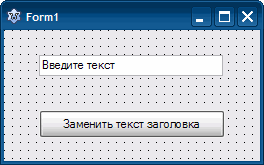
Ha rákattint a gombra, a lecserélni kívánt szöveget a címsorban a szöveg a felhasználó által beírt szöveget a szövegmezőbe.
4. feladat létrehozása egy alkalmazást, mint amelynek eredményeként, ha rákattint a gombra terén hi feliratok jelennek meg az üdvözlést, ha rákattint a gombra Tiszta üzenet eltűnik.
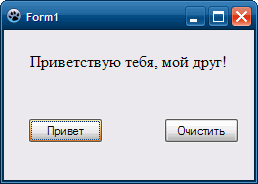
Feladat 5. Készítse el az alkalmazás eredményeként, amely a területén címkék Label 1 kimenet Kimeneti egyik üzenet, attól függően, hogy, egy gombra kattintott a felhasználó.
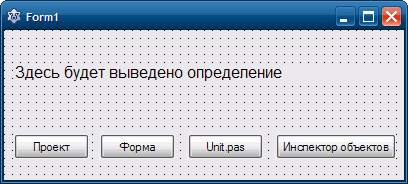
A szöveg jelenik meg a címkén Label1